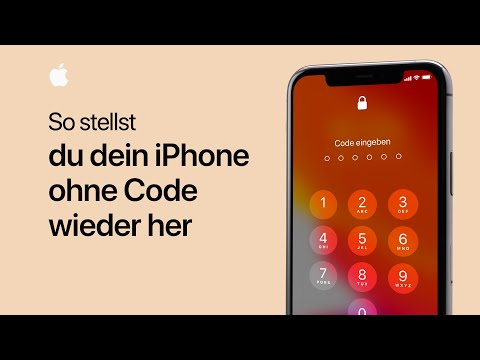
Inhalt
Wenn Sie ein iPhone entsperrt haben und es auf die Werkseinstellungen zurücksetzen müssen, ist der Vorgang identisch mit dem eines gesperrten iPhone. Ein freigeschaltetes iPhone bedeutet, dass Sie es mit jedem Netzbetreiber verwenden können. In den USA ist das iPhone nur im AT & T-Netzwerk verfügbar. Wenn Sie es jedoch entsperren, können Sie es auf jedem GSM-Netzbetreiber verwenden.
Anweisungen

-
Laden Sie die neueste Version von iTunes herunter und installieren Sie sie. Öffnen Sie das Programm. Verbinden Sie Ihr iPhone mit Ihrem Computer. Wenn Sie das iPhone zum ersten Mal an Ihren Computer anschließen, müssen Sie warten, da der Installationsvorgang stattfindet.
-
Wählen Sie Ihr iPhone aus der Liste der Geräte auf der linken Seite von iTunes aus. Klicken Sie oben im Fenster auf "Zusammenfassung".
-
Wählen Sie "Wiederherstellen" in der Mitte der Seite. Sie werden gefragt, ob Sie Ihr iPhone sichern möchten. Wählen Sie "Backup", da Sie das iPhone später möglicherweise von dieser Sicherung wiederherstellen müssen. Wenn die Sicherung abgeschlossen ist, werden Sie aufgefordert, die Wiederherstellung zu bestätigen. Wählen Sie "Wiederherstellen", wenn Sie noch einmal aufgefordert werden.
-
Lassen Sie Ihr iPhone wiederherstellen und installieren Sie die werkseitige Standardsoftware. Lassen Sie Ihr Gerät so lange an Ihrem Computer angeschlossen, bis der Vorgang abgeschlossen ist. Es erscheint eine Aufforderung mit der Aufschrift "Verbunden mit iTunes". Berühren Sie das Telefon daher erst, wenn Sie den Vorgang abgeschlossen haben. Wenn die Warnung verschwindet, ist die Installation abgeschlossen.
Was du brauchst
- iPhone
- iTunes
- USB-Kabel